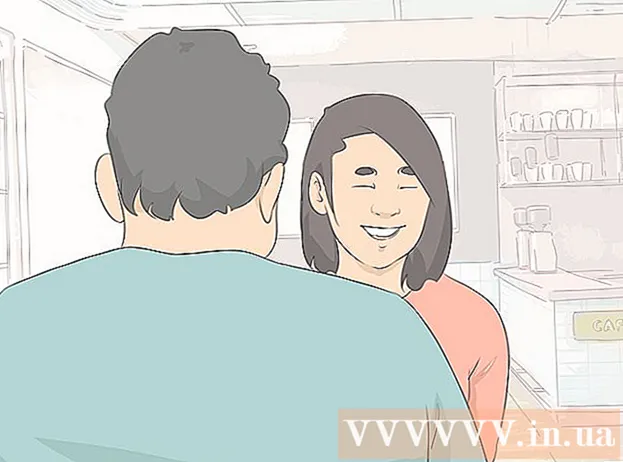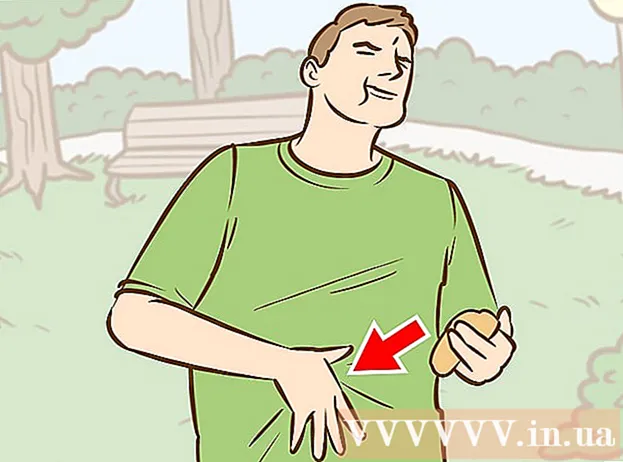Müəllif:
Eric Farmer
Yaradılış Tarixi:
11 Mart 2021
YeniləMə Tarixi:
1 İyul 2024
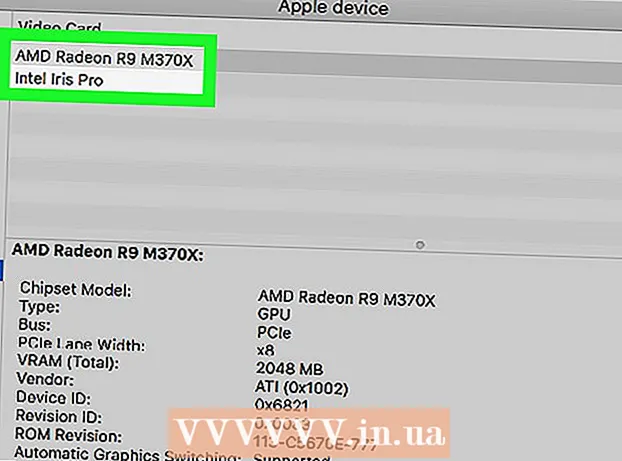
MəZmun
Bu yazıda Windows, Mac OS X və Linux kompüterlərində video kart haqqında məlumatı necə öyrənəcəyinizi göstərəcəyik.
Addımlar
Metod 1 /3: Windows
 1 Başlat menyusunu açın
1 Başlat menyusunu açın  . Sol alt küncdəki Windows loqotipini vurun.
. Sol alt küncdəki Windows loqotipini vurun. - İstədiyiniz variantlarla bir menyu açmaq üçün "Başlat" düyməsini də sağ vura bilərsiniz.
 2 Cihaz menecerini açın. Daxil edin cihaz meneceri Başlat menyusundan və axtarış nəticələrinin yuxarısındakı Cihaz Menecerini vurun.
2 Cihaz menecerini açın. Daxil edin cihaz meneceri Başlat menyusundan və axtarış nəticələrinin yuxarısındakı Cihaz Menecerini vurun. - Başlatı sağ tıklamısınızsa, açılan menyudan Aygıt Yöneticisini seçin.
 3 "Video adapterləri" bölməsini tapın. Bunu etmək üçün Cihaz Menecerinin məzmununu aşağıya fırladın.
3 "Video adapterləri" bölməsini tapın. Bunu etmək üçün Cihaz Menecerinin məzmununu aşağıya fırladın. - Cihaz menecerinin məzmunu əlifba sırası ilə sıralanmışdır.
- Ekran Adaptörleri bölməsi artıq genişləndirilmişdirsə, növbəti addımı atlayın.
 4 "Ekran adapterləri" bölməsinə iki dəfə vurun. Bölmə genişlənir və qrafik kartı məlumatları ekranda göstərilir.
4 "Ekran adapterləri" bölməsinə iki dəfə vurun. Bölmə genişlənir və qrafik kartı məlumatları ekranda göstərilir.  5 Video kart haqqında məlumatlara baxın. "Video adapterlər" bölməsində tapa bilərsiniz. Ekranda iki kart haqqında məlumat göstərilirsə, bunlar inteqrasiya olunmuş və diskret qrafik kartlarıdır.
5 Video kart haqqında məlumatlara baxın. "Video adapterlər" bölməsində tapa bilərsiniz. Ekranda iki kart haqqında məlumat göstərilirsə, bunlar inteqrasiya olunmuş və diskret qrafik kartlarıdır. - Bu barədə daha çox məlumat əldə etmək üçün İnternetdə bir xəritə modeli axtarın.
Metod 2 /3: Mac OS X
 1 Apple menyusunu açın
1 Apple menyusunu açın  . Sol üst küncdəki Apple loqotipini vurun. Menyu açılacaq.
. Sol üst küncdəki Apple loqotipini vurun. Menyu açılacaq.  2 Basın Bu Mac haqqında. Menyunun yuxarısında bir seçimdir.
2 Basın Bu Mac haqqında. Menyunun yuxarısında bir seçimdir.  3 Basın Sistem məlumatları. Pəncərənin altındakı bir seçimdir.
3 Basın Sistem məlumatları. Pəncərənin altındakı bir seçimdir.  4 Basın ▼ seçimin solunda Avadanlıq. Pəncərədə solda tapa bilərsiniz.
4 Basın ▼ seçimin solunda Avadanlıq. Pəncərədə solda tapa bilərsiniz.  5 Basın Qrafik / Monitor. Bu seçimi pəncərənin sol tərəfindəki Hardware bölməsinin ortasında tapa bilərsiniz.
5 Basın Qrafik / Monitor. Bu seçimi pəncərənin sol tərəfindəki Hardware bölməsinin ortasında tapa bilərsiniz.  6 Video kart haqqında məlumatlara baxın. Pəncərənin yuxarı sağ küncündə tapa bilərsiniz.
6 Video kart haqqında məlumatlara baxın. Pəncərənin yuxarı sağ küncündə tapa bilərsiniz. - Qrafik kartı seçimləri adının altında görünəcək.
Metod 3 /3: Linux
- 1 Bir terminal açın. Qara kvadrat simvolu vurun; basa da bilərsiniz Alt+Ctrl+T.
- 2 Kompüter aksesuarlarının siyahısını yeniləyin. Terminalda aşağıdakı əmri daxil edin və sonra basın ↵ Daxil edin.
sudo yeniləmə-pciids
- 3 Şifrə daxil edin. Daxil olmaq üçün istifadə etdiyiniz şifrəni daxil edin və vurun ↵ Daxil edin... Bu hərəkətlərinizi təsdiqləyəcək və kompüter hissələrinin siyahısını yeniləyəcəkdir.
- Şifrə daxil edərkən onun simvolları göstərilmir.
- 4 Ekranda qrafik kartı da daxil olmaqla kompüter aksesuarlarının siyahısını göstərin. Bunu etmək üçün aşağıdakı əmri daxil edin və sonra basın ↵ Daxil edin:
lspci -v | daha az
- 5 Qrafik kartınızı tapın. "Video nəzarətçi", "VGA", "3D" və ya "İnteqrasiya edilmiş video kartı" sətirini tapmaq üçün terminalın məzmununu yuxarı sürüşdürün; bu sətirdə video kartın adını tapa bilərsiniz.
- 6 Video kartın identifikasiya nömrəsinə diqqət yetirin. Video kartın adının solunda yerləşir və ümumiyyətlə 00: 00.0 formatında təqdim olunur
- 7 Yeni bir terminal pəncərəsi açın. Yenə basın Alt+Ctrl+T və ya terminal simgesini sağ vurun və menyudan Yeni Terminal Pəncərəsi (və ya bənzər bir seçim) seçin.
- 8 Video kart haqqında məlumatlara baxın. Terminalda aşağıdakı əmri daxil edin ("00: 02.0" ı video kartınızın identifikasiya nömrəsi ilə əvəz edin) və sonra vurun ↵ Daxil edin:
sudo lspci -v -s 00: 02.0
İpuçları
- Video kartlara qrafik kartları da deyilir.
- Bir çox kompüterin diskret qrafik kartları var, çünki bu cür kartların performansı inteqrasiya edilmiş qrafik kartlarının performansından daha yüksəkdir.